Поправите АирПодс који не ради са Зоом-ом на Мац-у

Многи власници Мац-а су се жалили да не користе своје АирПодс са Зоом-ом. У овом водичу ће вам показати како да решите овај проблем.
Многи власници Мац-а су се жалили да не могу да користе своје АирПодс са Зоом-ом. То је велики проблем, посебно ако користите Зоом у пословне сврхе.
Можда не можете да користите уграђене звучнике свог Мацбоок-а јер друге колеге раде око вас. Или разговарате о осетљивим информацијама и желите да спречите прислушкивање.
У овом водичу ћемо вам показати како можете правилно да повежете своје АирПодс на Зоом.
Прво, прво распарите своје АирПодс са било којим другим уређајима на које су можда повезани. Ако су ваше слушалице повезане са више уређаја, можда ћете имати проблема са сметњама.
Најбржи начин да то урадите је да једноставно онемогућите Блуетоотх функцију на другим уређајима. На овај начин, ваши АирПодс ће се повезати само на ваш Мац (једини уређај са активним Блуетоотх-ом).
Да бисте користили АирПодс са Зоом-ом, потребно је да подесите слушалице директно у поставкама звука и звучника Зоом-а.
Повежите своје АирПодс са Мацбоок-ом и уверите се да је упаривање било успешно. Притисните дугме за упаривање на полеђини АирПодс футроле. Сачекајте док лампица не почне да трепери бело.
Идите на Аппле → Системске поставке .
Кликните на икону Блуетоотх и уверите се да су ваши АирПодс видљиви на листи ваших повезаних уређаја.
Покрените Зоом и кликните на Зоом.ус (горњи леви угао).
Затим изаберите Преференцес .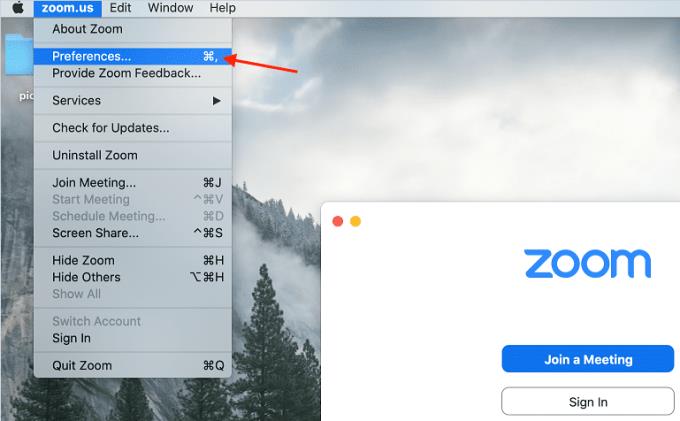
Кликните на Аудио .
У оквиру Звучник и микрофон изаберите своје Аирподс .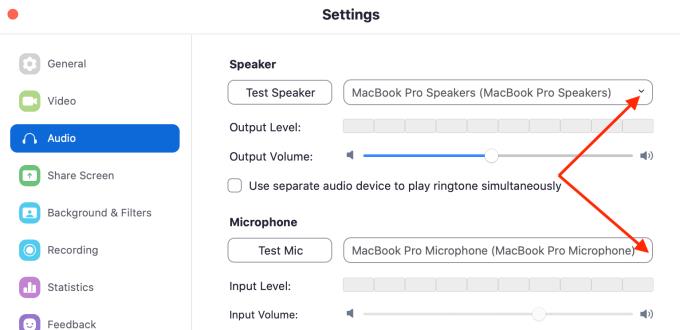
Ово указује да Зоом користи ваше АирПодс за рендеровање звука и снимање аудио улаза.
Напомена : Зоом можете подесити да користи два различита уређаја за аудио. На пример, можете да користите спољни микрофон за снимање звука док користите Аирподс као звучник. Једноставно изаберите уређаје које желите да користите у оквиру подешавања звучника и микрофона.
Уверите се да сте подесили праве дозволе на свом Мац-у како бисте омогућили Зоом-у да приступи вашем микрофону (АирПодс). Идите до дозвола за ОС и дозволите Зоом-у да користи ваш микрофон.
Вреди напоменути да МацОС сада тражи од вас да овластите Зоом да користи ваш микрофон и камеру. Без ових дозвола, Зоом неће моћи да приступи вашем микрофону и камери.
Кликните на Аппле мени .
Идите на Системске поставке .
Затим кликните на Безбедност и приватност .
Изаберите картицу Приватност .
Кликните на икону закључавања да бисте откључали промене подешавања.
Изаберите микрофон .
Означите поље за потврду Зоом да бисте дозволили програму да користи ваш микрофон.
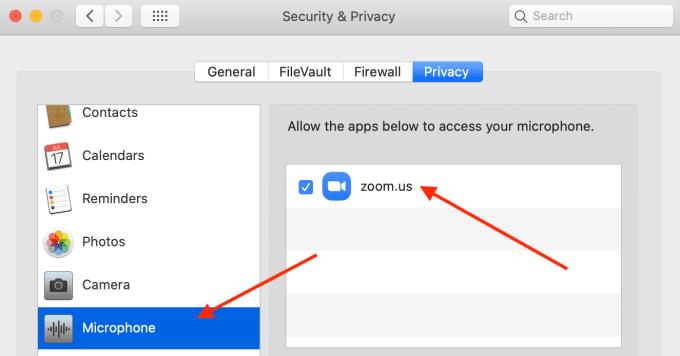
Затим можете подесити своје АирПодс да раде као микрофон, као што је претходно описано.
Ако се проблем и даље јавља, покушајте да избришете фасциклу Зоом која се налази у оквиру Подршка за апликације.
Да бисте приступили библиотеци, притисните тастер Опције и кликните на мени Иди док држите притиснут тастер Опције.
Изаберите Библиотеку → идите на Подршка за апликације → изаберите Зумирање .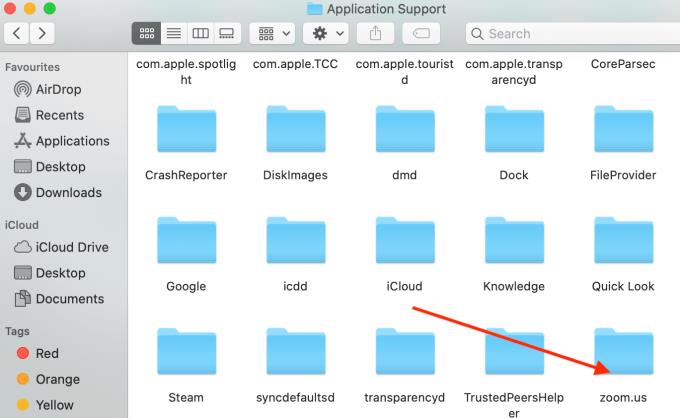
Понекад се та фасцикла може оштетити. Брисање би требало да реши проблем.
Али ако је проблем и даље присутан, покушајте да деинсталирате Зоом након што сте избрисали ту фасциклу. Поново преузмите програм и инсталирајте га. Проверите да ли сада можете да користите своје АирПодс на Зоом-у.
Ево, једно од ових решења требало би да реши проблем АирПодс-Зоом-а на вашем Мац-у.
Многи власници Мац-а су се жалили да не користе своје АирПодс са Зоом-ом. У овом водичу ће вам показати како да решите овај проблем.
Ако нисте приметили, Блуетоотх слушалице су у моди у 2020. Од када је популарност АирПод-а нагло порасла, видели смо заиста бежичне
Епл је представио iOS 26 – велико ажурирање са потпуно новим дизајном од матираног стакла, паметнијим искуствима и побољшањима познатих апликација.
Студентима је потребан одређени тип лаптопа за учење. Он не би требало да буде само довољно моћан да добро обавља своје изабране студије, већ и довољно компактан и лаган да га носе са собом цео дан.
У овом чланку ћемо вас водити како да повратите приступ чврстом диску када дође до квара. Хајде да пратимо!
На први поглед, AirPods изгледају баш као и све друге праве бежичне слушалице. Али све се то променило када је откривено неколико мало познатих карактеристика.
Додавање штампача у Windows 10 је једноставно, иако ће поступак за жичане уређаје бити другачији него за бежичне уређаје.
Као што знате, РАМ меморија је веома важан хардверски део рачунара, који служи као меморија за обраду података и фактор је који одређује брзину лаптопа или рачунара. У чланку испод, WebTech360 ће вас упознати са неким начинима за проверу грешака у РАМ меморији помоћу софтвера на Windows-у.
Сазнајте шта је СМПС и значење различитих оцена ефикасности пре него што изаберете СМПС за свој рачунар.
Добијте одговоре на питање Зашто се мој Цхромебоок не укључује? У овом корисном водичу за кориснике Цхромебоок-а.
Научите како да пријавите преваранта Гоогле-у да бисте га спречили да превари друге помоћу овог водича.
Решите проблем где се ваш Роомба робот усисивач зауставља, лепи и стално се окреће.









